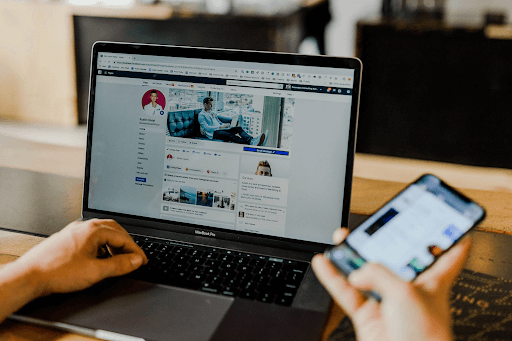使用する人Officeアプリケーション作業時に時間を節約することがいかに重要かを知ってください。 WordまたはExcelを1日に何度も開いている場合は、デフォルトの場所をカスタマイズする方法があると、時間を大幅に節約できます。
私たちの誰もが、プロジェクトがどこにあるかを見つけるためにファイルを閲覧するのに何分も費やしたくありません。

ファイルを保存して開くためのデフォルトの場所を変更するのは簡単なプロセスです。幸いなことに、Officeアプリケーションを頻繁に使用するユーザーにとっては、すばやく実行することもできます。
オプションに移動して、ファイルの詳細設定を見つけるだけです。正しい設定を見つけたら、ドキュメントを開いて保存する場所を変更するオプションがあります。
もっと助けが必要ですか?以下の各アプリケーションで利用可能なステップバイステップガイドを表示するには、読み続けてください。
ドキュメントを保存するためのデフォルトフォルダを変更する方法
これらのガイドは、Microsoft Word2010以降用に作成されています。のバージョンによって異なります 語 、一部の手順は若干異なる場合があります。
Wordでファイルを開くためのデフォルトのフォルダを変更します
- Wordを開き、に移動します ファイル メニュー
- クリック オプション 、その後 高度な 。
- ページの一番下までスクロールして、 ファイルの場所 ボタン。
- ハイライト ドキュメント 、次にをクリックします 変更 ボタン。
- ファイルを開くときにデフォルトとして設定する場所を見つけます。フォルダをクリックして、 OK 。
- 変更がすぐに行われない場合は、Wordまたはコンピュータを再起動してください。
変更する方法 デフォルトの保存フォルダ Wordで
- に移動します ファイル メニューをクリックしてクリックします Wordオプション 。

- 新しいウィンドウが開きます。左側のメニューから、 セーブ サブメニューを開きます。

- 横に入力できるフィールドが表示されます デフォルトのファイルの場所 。ここに手動でパスを挿入できます。クリック ブラウズ ファイルを保存するときにデフォルトとして選択したフォルダに移動する場合。
- ヒット OK 、必要に応じて、変更が正しく機能するようにWordまたはコンピュータを再起動します。
Excelでファイルを開くためのデフォルトフォルダを変更する方法
これらのガイドは、Microsoft Excel2010以降用に作成されています。のバージョンによって異なります Excel 、一部の手順は若干異なる場合があります。
- Excelを開き、に移動します ファイル メニュー。
- クリック オプション 、その後 高度な 。
- 表示されるまで下にスクロールします 一般 。
- を言う行を見つけます 起動時に、次のすべてのファイルを開きます。 Excelでファイルを開くときにデフォルトとして使用する既存のフォルダーへのパスを入力します。パスは次のようになります。 C: Users username My documents Excel 。
- ヒット OK 。必要に応じて、変更を行うためにExcelまたはコンピューターを再起動します。
Excelでデフォルトの保存フォルダを変更する
- Excelを開き、 ファイル メニューをクリックし、検索してクリックします Excelオプション 。
- 新しいウィンドウで、をクリックします セーブ 左側のメニューから。

- Wordとは異なり、Excelの一部のバージョンでは、デフォルトとして設定するフォルダの場所を参照できません。つまり、既存のフォルダへのパスを手動で入力する必要がある場合があります。パスは次のようになります C: Users username My documents Excel 。
- 終了したら、をクリックします OK 。
- 必要に応じて、Excelまたはコンピューターを再起動して変更を完了します。
あなたもすることができますOfficeのデフォルトのプリンタトレイの割り当てを変更する。
誠実さと誠実なビジネス慣行で信頼できるソフトウェア会社をお探しの場合は、以外の何物でもありません。私たちはマイクロソフト認定パートナーであり、BBB認定企業であり、お客様が必要とするソフトウェア製品で信頼性の高い満足のいく体験を提供することに関心を持っています。すべての販売の前、最中、そして後に私たちはあなたと一緒にいます。
それが私たちの360度保証です。何を求めている? +1 877 315 1713に今日お電話いただくか、sales @ softwarekeep.comにメールでお問い合わせください。また、ライブチャットでお問い合わせいただけます。